展现和隐藏编辑标记这一功能,其核心在于辅助我们掌握Word文档的布局与格式。在处理Word文档时,如何操作以显示或隐藏这些标记呢?接下来,我们将简要说明其步骤。
1、 第一个,效果,我们先来看看,如果开启了显示和隐藏标记的功能,有什么效果,可以看到,如果开起来了,那么向段落标记符号这些,都可以显示出来。
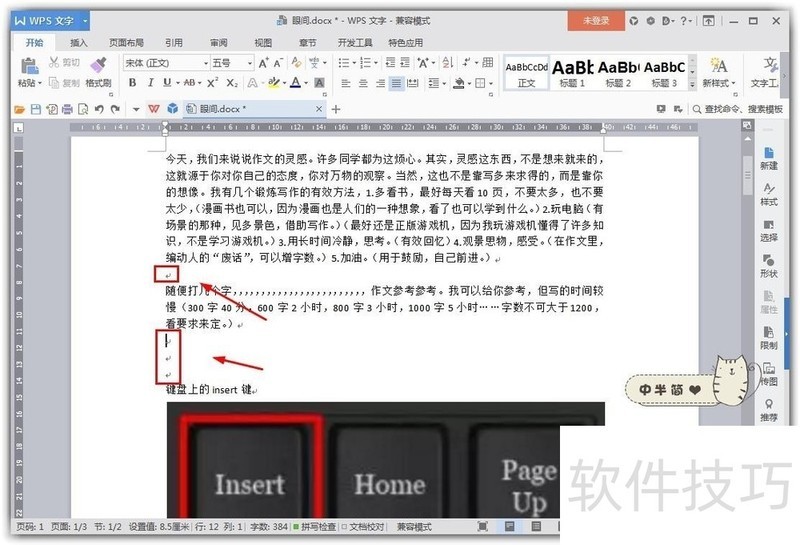
2、 第二个,开启开关入口,这个的话,可以在开始选项中,这里用的是wps2016版本的,那么是在大概中间的部分,可以看到,有这个功能。
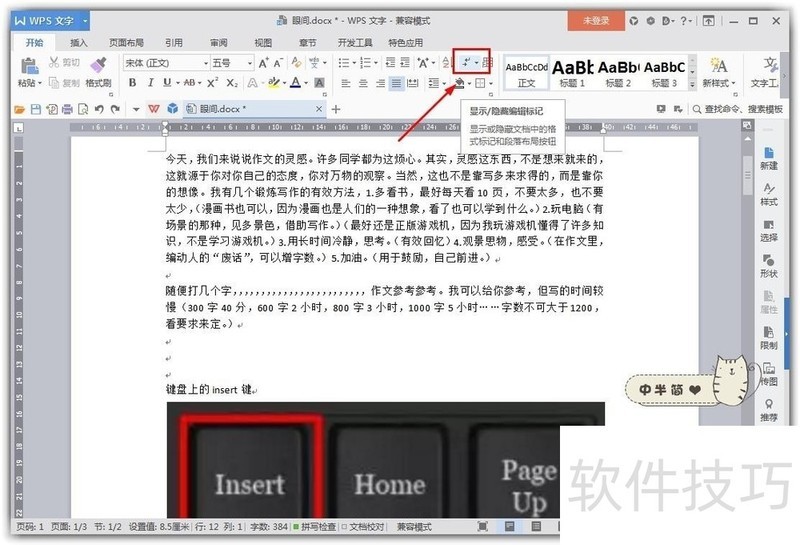
3、 第三个,可以看到,这里勾选了显示功能,所以在word文档中,就可以看到标记符号这些,如果不需要,可以选择关闭。4第四个,上面的,只是一个显示或者是隐藏的开关,如果真正要设置的话,那么是需要到选项设置里面的,一样的操作,左上角的位置。
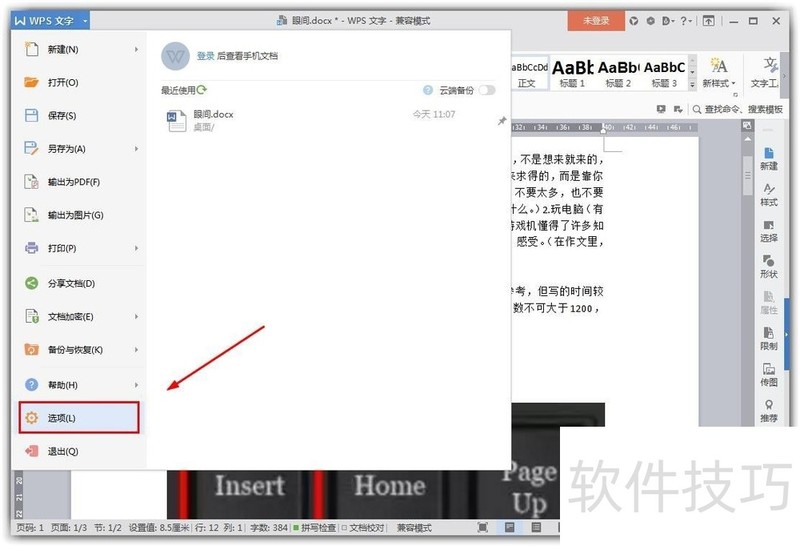
5、 第五个,在选项视图里,可以看到有格式标记,这里就可以选择,是要哪些,是不想要显示哪些,如果要全部显示,可以全部勾选。
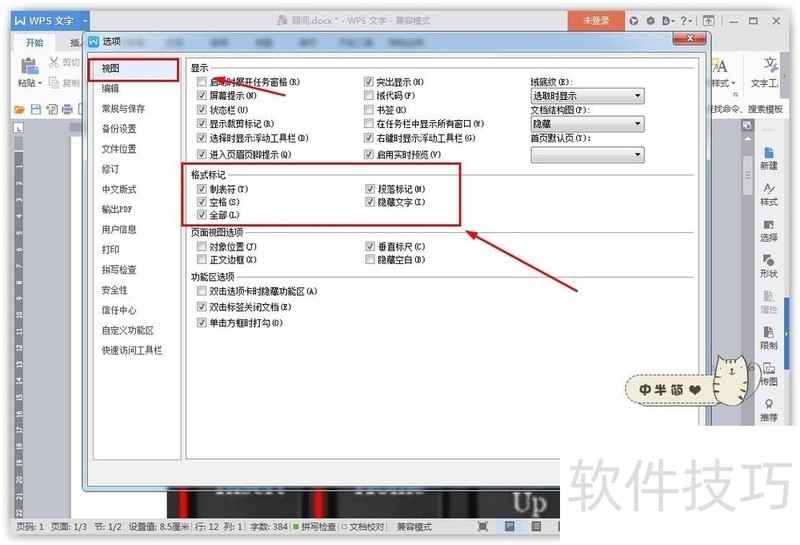
文章标题:wps中的word文档显示/隐藏编辑标记怎么使用?
文章链接://www.hpwebtech.com/jiqiao/206951.html
为给用户提供更多有价值信息,ZOL下载站整理发布,如果有侵权请联系删除,转载请保留出处。
- 上一问:wps文档中怎么把字放到表格中间
- 下一问:office2013电话激活具体步骤
相关软件推荐
其他类似技巧
- 2024-08-21 13:26:01wps中的word文档显示/隐藏编辑标记怎么使用?
- 2024-08-21 13:25:02wps文档中怎么把字放到表格中间
- 2024-08-21 13:24:02WPS如何为docx文档添加水印效果?
- 2024-08-21 13:17:02怎样把wps表格转换成word文档
- 2024-08-21 13:16:02WPS文档中如何输入版权符号
- 2024-08-21 13:12:02wps ppt怎么设置文字下划线为虚线?
- 2024-08-21 13:09:02wps中遇到文件乱码怎么办
- 2024-08-21 13:08:01WPS如何插入封面页?
- 2024-08-21 13:06:02WPS表格——复制粘贴实用技巧
- 2024-08-21 13:03:02WPS怎样设置相机权限
金山WPS Office软件简介
WPS大大增强用户易用性,供用户根据特定的需求选择使用,并给第三方的插件开发提供便利。ZOL提供wps官方下载免费完整版。软件特性:办公, 由此开始新增首页, 方便您找到常用的办公软件和服务。需要到”WPS云文档”找文件? 不用打开资源管理器, 直接在 WPS 首页里打开就行。当然也少不了最近使用的各类文档和各种工作状... 详细介绍»









